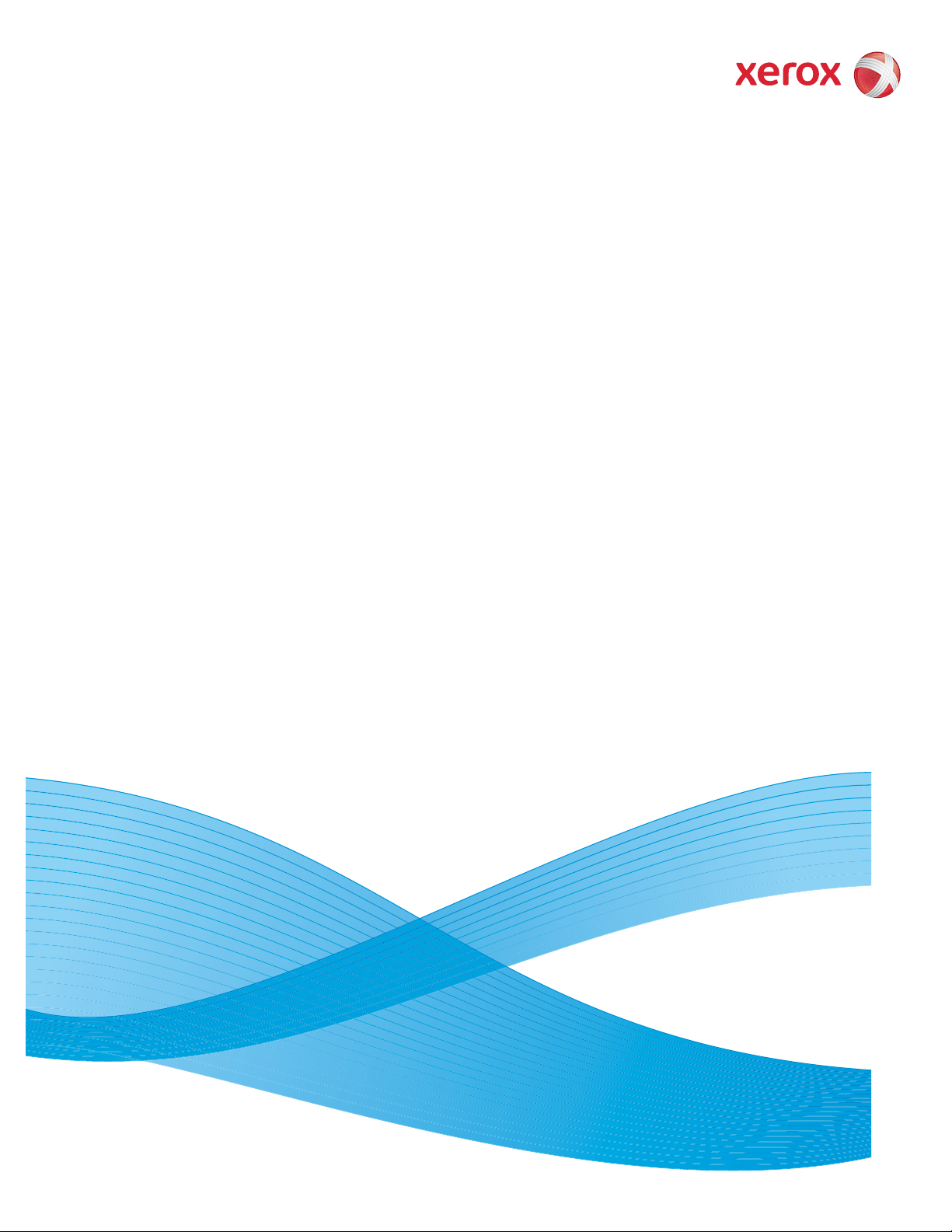
Version 1.0
Août 2009
DocuColor® 7002/8002
Ajustement du détuileur
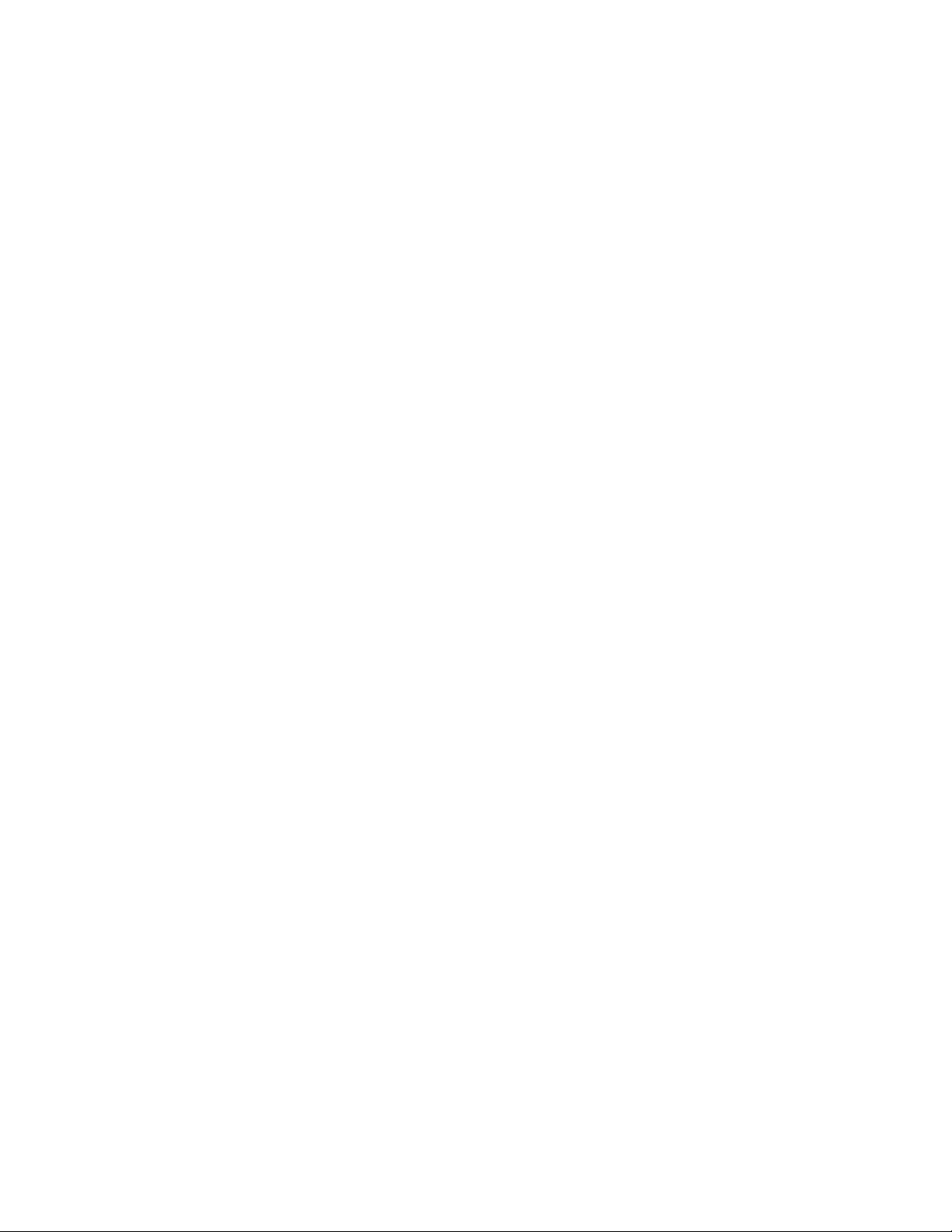
©
2009 Xerox Corporation. Tous droits réservés. Xerox, Xerox Canada ltée, Xerox Limited,
la sphère de connectivité et DocuColor® sont des marques de commerce de Xerox Corporation
aux États-Unis et (ou) dans d’autres pays.
Des modifications sont régulièrement faites à ce document. Les changements, les imprécisions
techniques et les erreurs typographiques seront corrigés dans les éditions ultérieures.
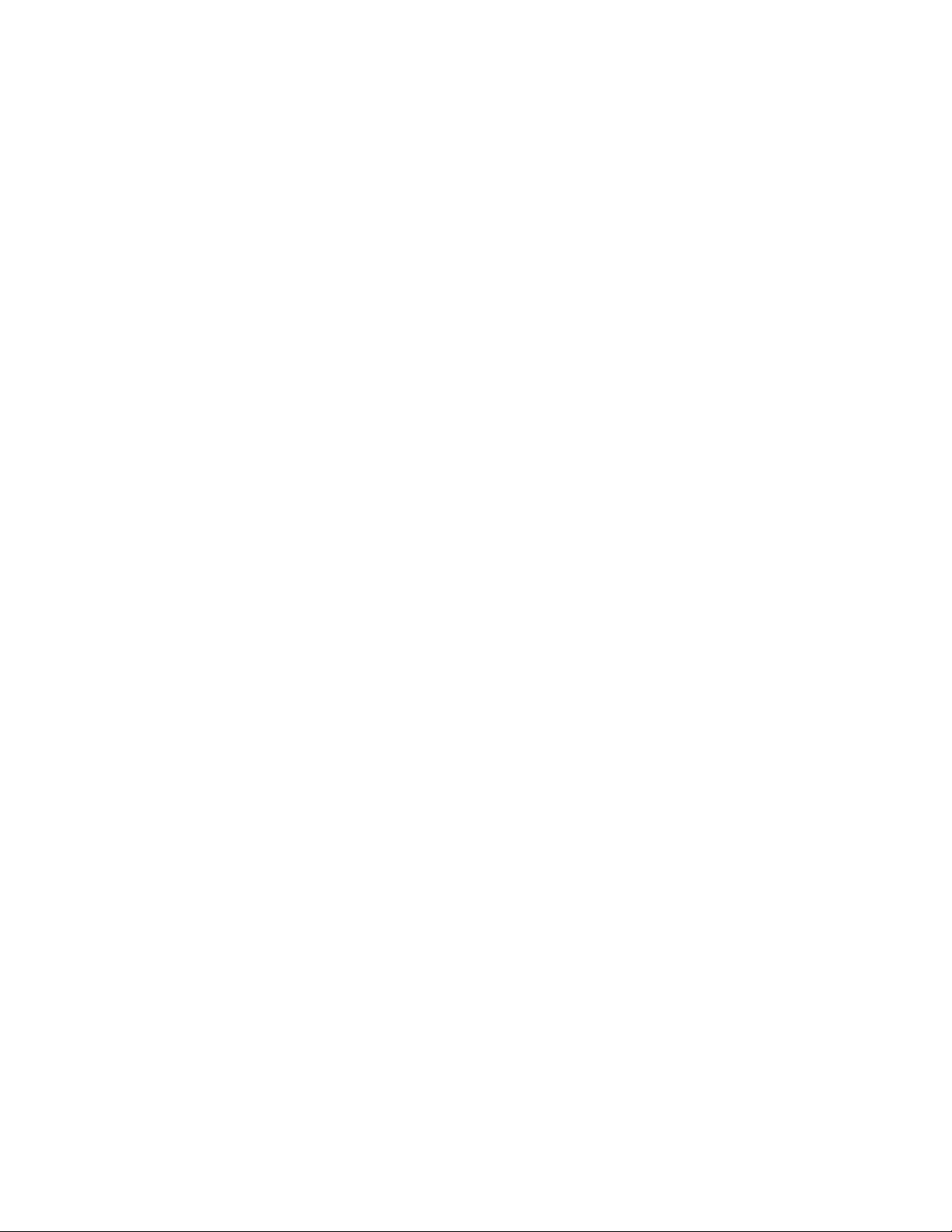
Table des matières
1. Présentation . . . . . . . . . . . . . . . . . . . . . . . . . . . . . . . . . . . . . . . . . . . . . . 1-1
Avant de commencer . . . . . . . . . . . . . . . . . . . . . . . . . . . . . . . . . . . . . . . . . . . . . . . . . . . . . . 1-1
Circuit support du détuileur . . . . . . . . . . . . . . . . . . . . . . . . . . . . . . . . . . . . . . . . . . . . . . . . 1-2
2. Réglage du détuileur Type de support A - D . . . . . . . . . . . . . . . . . 2-1
Présentation. . . . . . . . . . . . . . . . . . . . . . . . . . . . . . . . . . . . . . . . . . . . . . . . . . . . . . . . . . . . . . . 2-1
Procédure Type de support A - D du détuileur . . . . . . . . . . . . . . . . . . . . . . . . . . . . . . . 2-2
3. Paramètres tableau E du détuileur . . . . . . . . . . . . . . . . . . . . . . . . . 3-1
Présentation. . . . . . . . . . . . . . . . . . . . . . . . . . . . . . . . . . . . . . . . . . . . . . . . . . . . . . . . . . . . . . . 3-1
Exemple 1 - Couverture de zone de toner . . . . . . . . . . . . . . . . . . . . . . . . . . . . . . 3-2
Exemple 2 - Couverture de zone de toner . . . . . . . . . . . . . . . . . . . . . . . . . . . . . . . 3-3
Exemples de courbure du papier vers le bas et vers le haut . . . . . . . . . . . . . . 3-3
Courbures légère, moyenne et forte . . . . . . . . . . . . . . . . . . . . . . . . . . . . . . . . . . . . . . . . 3-4
Exemples de courbures légère, moyenne et forte . . . . . . . . . . . . . . . . . . . . . . . 3-4
Entrer les valeurs dans les champs du tableau E du détuileur. . . . . . . . . . . . . . . . . 3-5
Déterminer les valeurs à entrer . . . . . . . . . . . . . . . . . . . . . . . . . . . . . . . . . . . . . . . . . 3-5
Comment entrer les valeurs dans la fenêtre Paramètres tableau E
du détuileur - Type E . . . . . . . . . . . . . . . . . . . . . . . . . . . . . . . . . . . . . . . . . . . . . . . . 3-6
Exemple de valeurs entrées incorrectement . . . . . . . . . . . . . . . . . . . . . . . . . 3-6
Exemple de valeurs entrées correctement . . . . . . . . . . . . . . . . . . . . . . . . . . . 3-7
4. Courbure vers le bas. . . . . . . . . . . . . . . . . . . . . . . . . . . . . . . . . . . . . . . 4-1
Créer un Paramètre tableau E du détuileur . . . . . . . . . . . . . . . . . . . . . . . . . . . . . . . . . . 4-1
Exemple d'une courbure vers le bas . . . . . . . . . . . . . . . . . . . . . . . . . . . . . . . . . . . . 4-3
Sur l'écran Paramètres tableau E du détuileur . . . . . . . . . . . . . . . . . . . . . . . . . . 4-4
Sélectionner un type de détuileur . . . . . . . . . . . . . . . . . . . . . . . . . . . . . . . . . . . . . . 4-4
Sélectionner le bouton Paramètres du tableau E . . . . . . . . . . . . . . . . . . . . . . . . 4-4
Entrer des valeurs dans l'écran Paramètres tableau E . . . . . . . . . . . . . . . . . . . 4-5
Entrer des valeurs pour corriger la courbure vers le bas. . . . . . . . . . . . . . . 4-5
Entrer de la valeur pour le champ Inférieur 2 mm 4-5
Entrer la valeur pour le champ Inférieur 6 mm 4-6
Entrer la valeur pour le champ Inférieur 10 mm 4-6
Sauvegarder les réglages et retourner à l'écran Valeurs par défaut 2 . . . . 4-8
Activer le nouveau paramètre du Tableau E du détuileur . . . . . . . . . . . . . . . . . . . . 4-9
Entrer l'information correcte du travail pour le paramètre programmé . . . 4-9
Imprimer le travail pour déterminer si la courbure a été éliminée. . . . . . . . . . . .4-11
5. Courbure vers le haut. . . . . . . . . . . . . . . . . . . . . . . . . . . . . . . . . . . . . . 5-1
Créer un Paramètre tableau E du détuileur . . . . . . . . . . . . . . . . . . . . . . . . . . . . . . . . . . 5-1
Exemple d'une courbure vers le haut . . . . . . . . . . . . . . . . . . . . . . . . . . . . . . . . . . . 5-3
Sur l'écran Paramètres tableau E du détuileur . . . . . . . . . . . . . . . . . . . . . . . . . . 5-4
Sélectionner un Type de détuileur . . . . . . . . . . . . . . . . . . . . . . . . . . . . . . . . . . . . . . 5-4
Sélectionner le bouton Paramètres tableau E . . . . . . . . . . . . . . . . . . . . . . . . . . . 5-4
Entrer des valeurs dans l'écran Paramètres tableau E . . . . . . . . . . . . . . . . . . . 5-5
Entrer des valeurs pour corriger la courbure vers le haut. . . . . . . . . . . . . . 5-5
Sauvegarder les réglages et retourner à l'écran Valeurs par défaut 2 . . . . 5-6
Ajustement du détuileur i
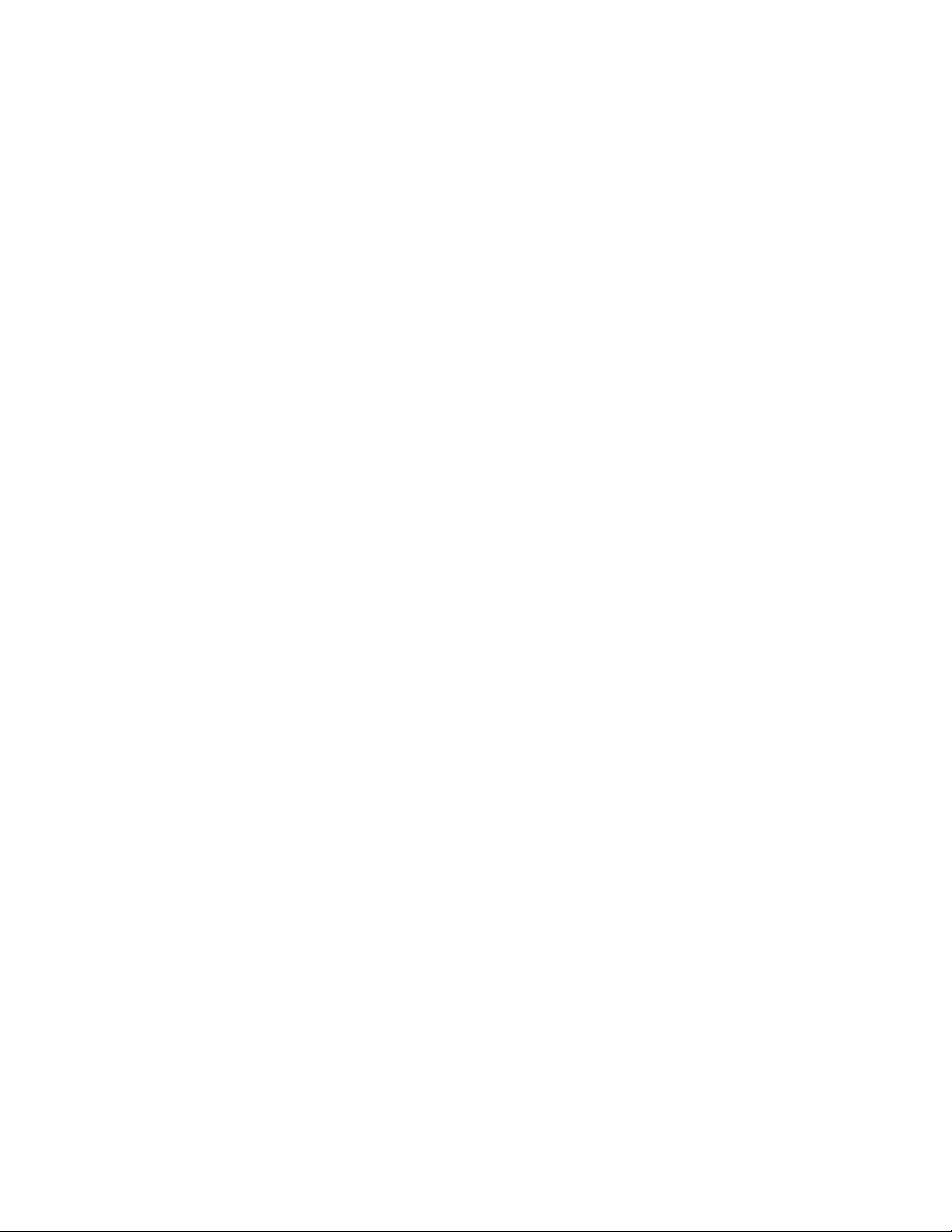
Table des matières DocuColor 7002/8002
Activer le nouveau Paramètre tableau E du détuileur . . . . . . . . . . . . . . . . . . . . . . . . 5-7
Entrer l'information correcte du travail pour le paramètre programmé . . 5-7
Imprimer le travail pour déterminer si la courbure a été éliminée . . . . . . . . . . . . 5-9
ii Ajustement du détuileur
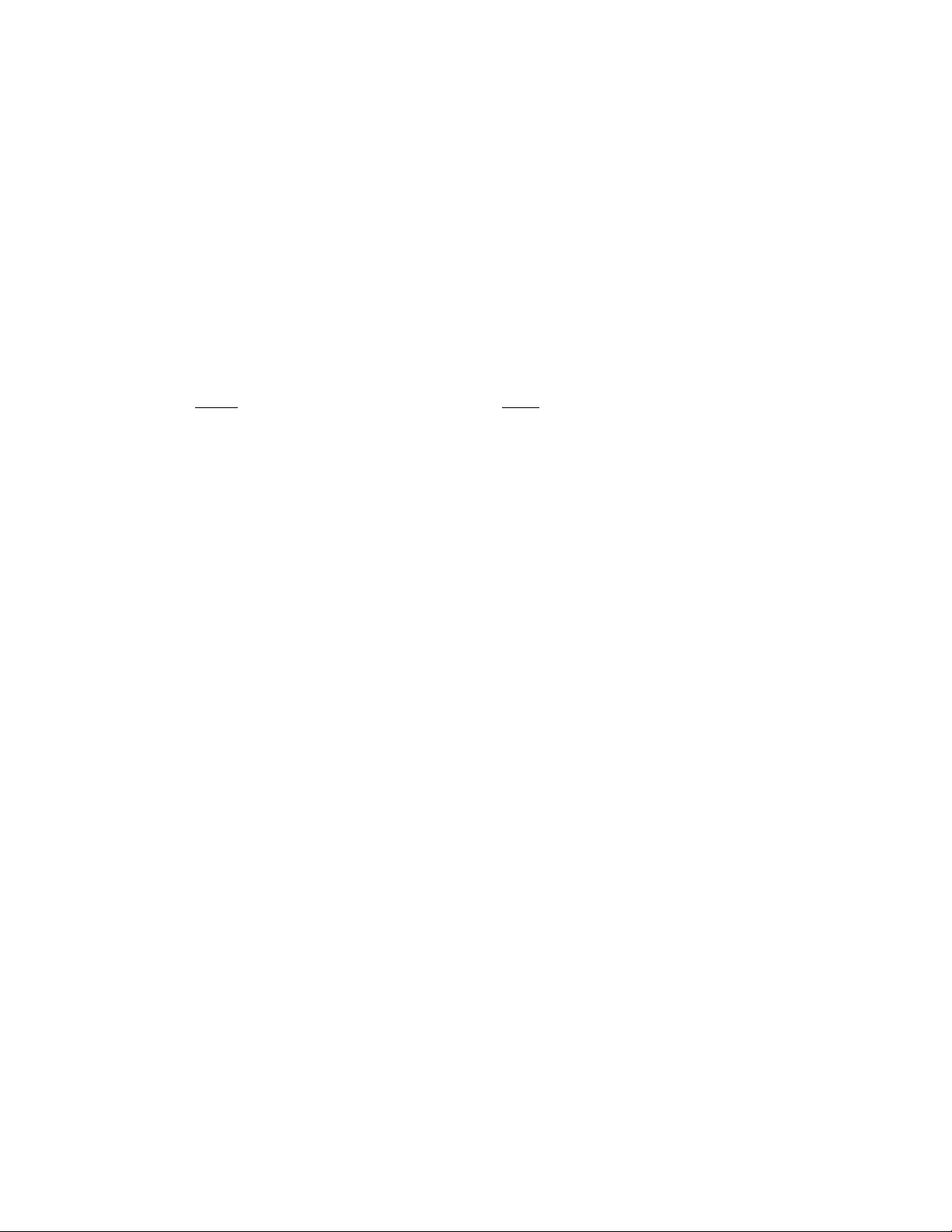
Présentation
1
Avant de commencer
Conseil
Lire toutes
des paramètres du tableau E du détuileur.
Lorsque le papier est exposé à la chaleur, il perd de l'humidité et se courbe vers la source
de chaleur. Les travaux ayant une forte couverture de toner tendent à se courber plus que
les travaux ayant une faible couverture. Le système tente de réduire ceci en utilisant
des dispositifs mécaniques appelés détuileurs qui se trouvent dans le circuit du support.
La courbe du papier est causée par de nombreuses variables, y compris, mais tenir compte
d'un ordre particulier :
• Le poids du support et si celui-ci est couché ou non couché.
• La quantité de toner et la zone couverte sur une feuille : plus cette valeur est élevée au
• La manière dont le support est placé dans le magasin. S'assurer de placer le support
• Les conditions atmosphériques de la pièce où le papier est entreposé et où l'imprimante est
• La chaleur générée au cours du processus de fusion.
les informations concernant le détuileur avant d'utiliser la procédure (E1 - E6)
niveau de la couverture, plus le papier a tendance à se courber.
comme indiqué sur l'emballage de la rame.
située, spécialement celles qui sont liées à l'humidité et à la température.
Le système est conçu avec plusieurs paramètres automatisés pour contrôler la courbure.
Lorsque ces paramètres sont utilisés, la machine envoie automatiquement le support vers
le détuileur approprié :
• Valeur par défaut : détermine automatiquement la pression nécessaire pour les différents
détuileurs, afin de réduire la courbure à la réception du support.
• Paramètres A, B, C et D du type de support : paramètres prédéfinis pour le détuileur qui sont
sélectionnés manuellement comme une alternative aux paramètres par défaut du système.
Se référer à « Réglage du détuileur Type de support A - D » à la page 2-1.
Ajustement du détuileur 1- 1
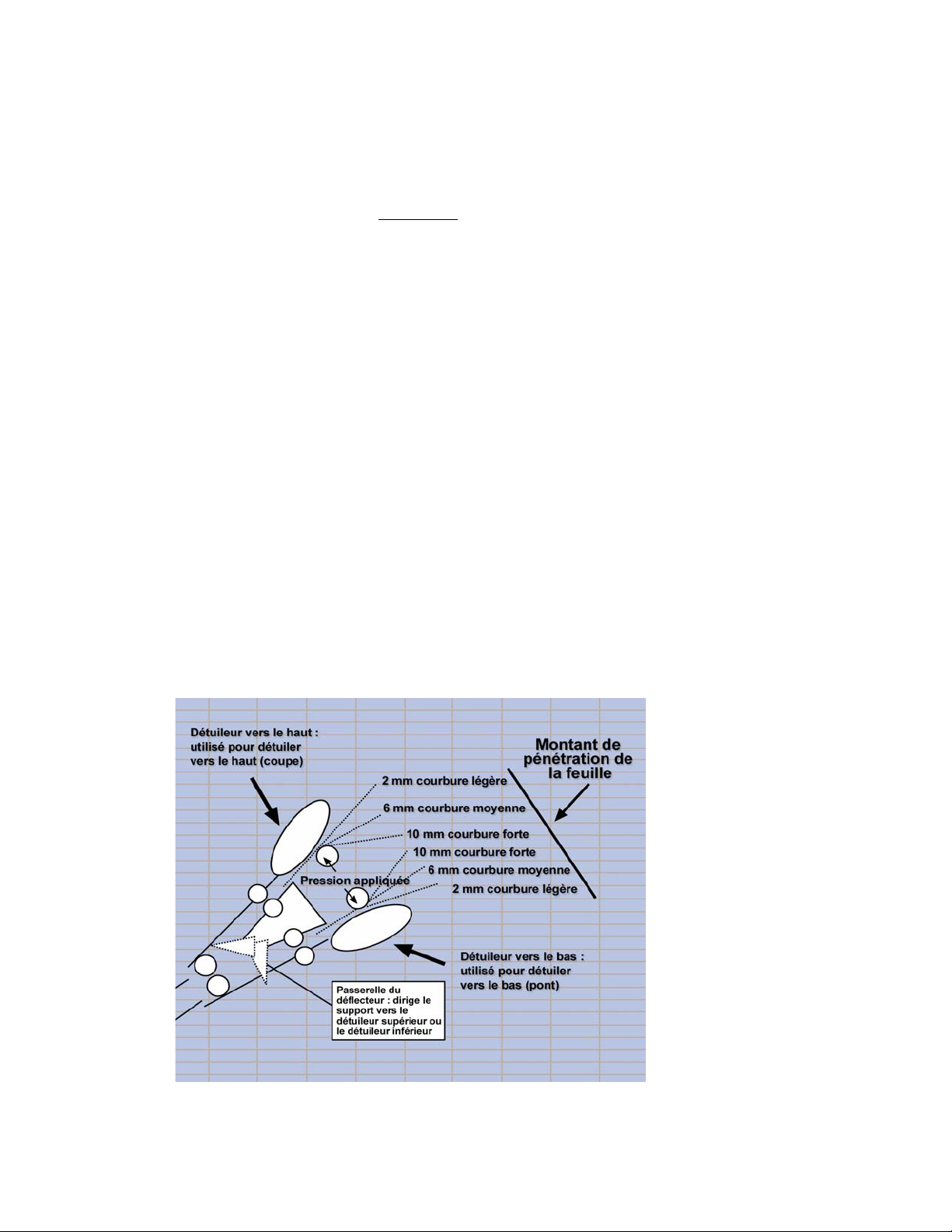
Présentation DocuColor 7002/8002
Conseils
• Si la courbure du support est causée par de nombreuses variables, il est important de
comprendre que les paramètres prédéfinis et les paramètres du profil personnalisé
du détuileur utilisent les tableaux de recherche pour le contrôle de courbure. Ces derniers se
basent sur le pourcentage de la zone de couverture de toner pour le travail et les valeurs
d'humidité de l'imprimante uniquement
• Avec certains travaux d'impression, les documents reçus peuvent être plus courbés que
prévu après avoir utilisé les paramètres A-D du type de support du détuileur. Dans ces caslà, utiliser la fonction Paramètres du tableau E du détuileur pour compenser la courbure du
support des impressions. Les paramètres du tableau E du détuileur sont basés sur le type de
travail et le pourcentage de zone de couverture de toner. Ces paramètres sont entrés
manuellement. Se référer à « Paramètres tableau E du détuileur » à la page 3-1.
• Si un paramètre du profil du détuileur est modifié, il reste à ce réglage jusqu'à ce qu'il soit à
nouveau changé manuellement. À titre d'exemple, si l'on décide d'utiliser le paramètre
pour un support de type B, le paramètre restera à Support de type B jusqu'à ce que
ce réglage soit modifié.
• Il est important de se rappeler que si un réglage qui est utilisé donne un résultat satisfaisant
aujourd'hui, cela n'implique pas qu'il fonctionnera un autre jour pour le même fichier. Ceci
est particulièrement vrai si la pièce dans laquelle l'imprimante est située est soumise à
des changements de température et d'humidité.
.
Circuit support du détuileur
Le détuileur possède des bras d'ajustement supérieur et inférieur qui appliquent la pression au
support d'après les valeurs par défaut du système, les sélections effectuées sur l'écran Réglage
du détuileur (Types de support A-D) ou d'après les sélections effectuées sur l'écran Paramètres
tableau E du détuileur. Le degré de pression est appliqué indépendamment sur les bras
supérieur et inférieur du détuileur.
1-2 Ajustement du détuileur
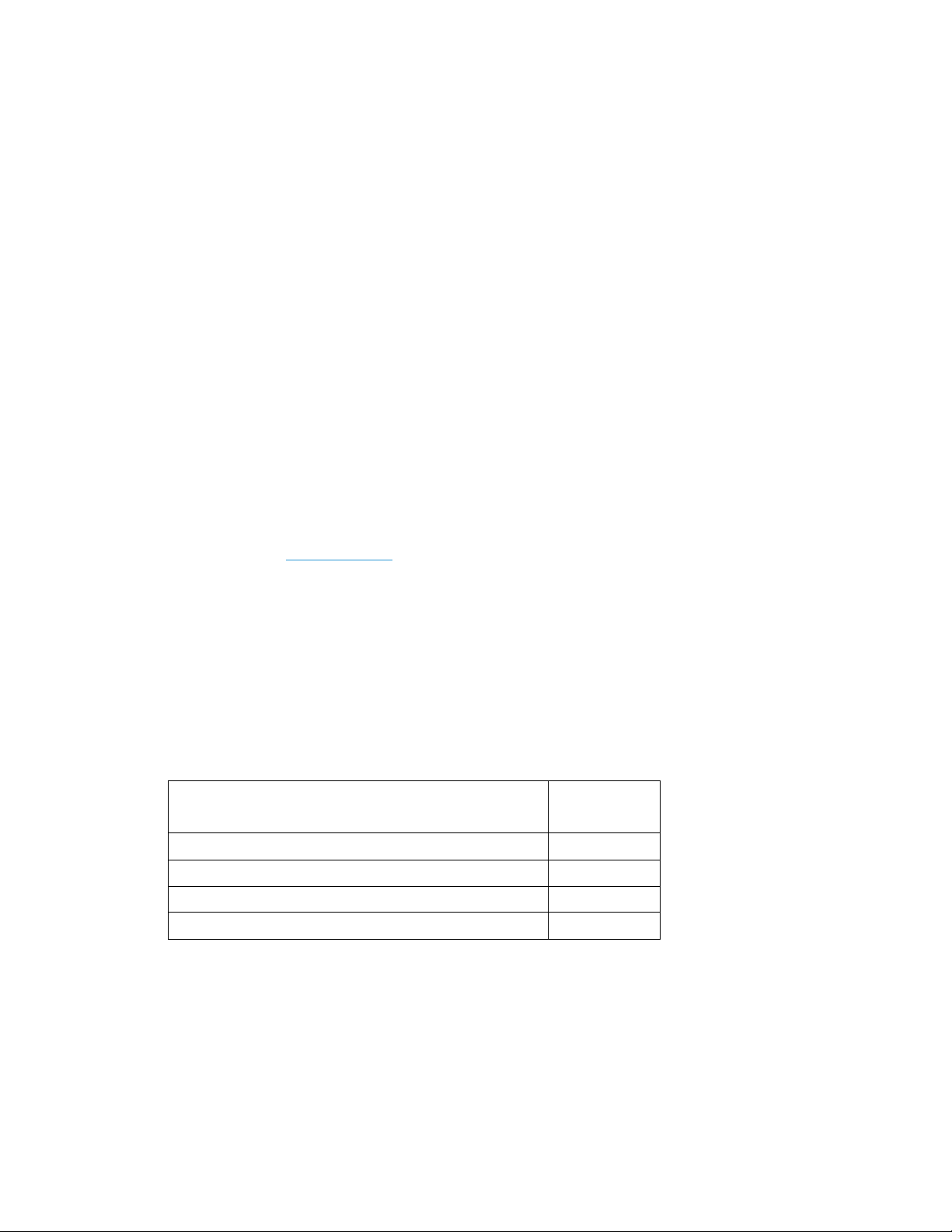
Réglage du détuileur
2
Type de support A - D
Présentation
Si un problème de courbure papier se produit, le fait d'utiliser l'un des préréglages Réglage de
profil type de support A - D du détuileur résout en général le problème. Toutefois, en raison du
large éventail des variables du support, de la couverture de l'image et des facteurs liés à
l'environnement, ces réglages par défaut peuvent ne pas être performants.
Conseil
Visiter le site Web www.xerox.com
(RML) pour la presse numérique :
• Pour déterminer si Xerox a effectué les tests pour un certain type de support et
de grammage
• Consulter les réglages du détuileur Type de support A - D pour des types de supports
particuliers.
et consulter la dernière Liste des supports recommandés
Le tableau suivant donne des exemples de réglages de profil A-D du détuileur pour des supports
particuliers, qui ont été relevés directement sur la Liste des supports recommandés pour
le système DocuColor 7002/8002 :
Exemples de réglages de profil A-D du détuileur
Typ e de support
Xerox Digital Color Supreme brillant 8pt. Couverture C1S A
Color Xpressions+ de Xerox, 32 lb B
Papier parcheminé Digital Color de Xerox blanc, 24 lb A
Xerox Digital Color Elite brillant 100# Text A
Remarque
Les paramètres recommandés dans la « Liste des supports recommandés pour la presse
DocuColor 7002/8002 » ont été développés d'après des tests effectués sur une large gamme de
supports, de couvertures de zone du toner et d'environnements. Ces tests donnent
les paramètres prédéfinis de la liste. Ils indiquent comment certains supports interagissent avec
le détuileur de la presse numérique.
Paramètre du
détuileur
Ajustement du détuileur 2- 1

Réglage du détuileur Type de support A - D DocuColor 7002/8002
Si le réglage par défaut du système ne permet pas de corriger la courbure, il est possible
d'utiliser l'un des paramètres Type de support A-D du détuileur, Se reporter à « Procédure Type
de support A - D du détuileur » à la page 2-2. Par exemple :
• Si le réglage par défaut du système ne permet pas de corriger la courbure, sélectionner
le paramètre Type de support A.
• Si le réglage Type de support A ne permet pas de corriger la courbure, sélectionner
le paramètre Type de support B.
• Si le réglage Type de support B ne permet pas de corriger la courbure, sélectionner
le paramètre Type de support C.
• Si le réglage Type de support C ne permet pas de corriger la courbure, sélectionner
le paramètre Type de support D.
• Si le réglage par défaut du système et les réglages A, B, C et D de Type de support ne
permettent pas de corriger la courbure, il est possible d'utiliser Paramètres E du détuileur.
Se reporter à « Paramètres tableau E du détuileur » à la page 3-1.
Procédure Type de support A - D du détuileur
Si, après avoir utilisé le réglage par défaut du système, la courbure du support est toujours
inacceptable, sélectionner un autre paramètre Type de support A - D :
1. À partir du contrôleur, se connecter au menu Outils en tant qu'administrateur.
a. Appuyer sur le bouton Accès.
b. Entrer le mot de passe de l'administrateur.
Remarque
Le mot de passe par défaut de l'administrateur est 11111. Le mot de passe peut être changé au
besoin.
c. Appuyer sur Entrer.
2-2 Ajustement du détuileur
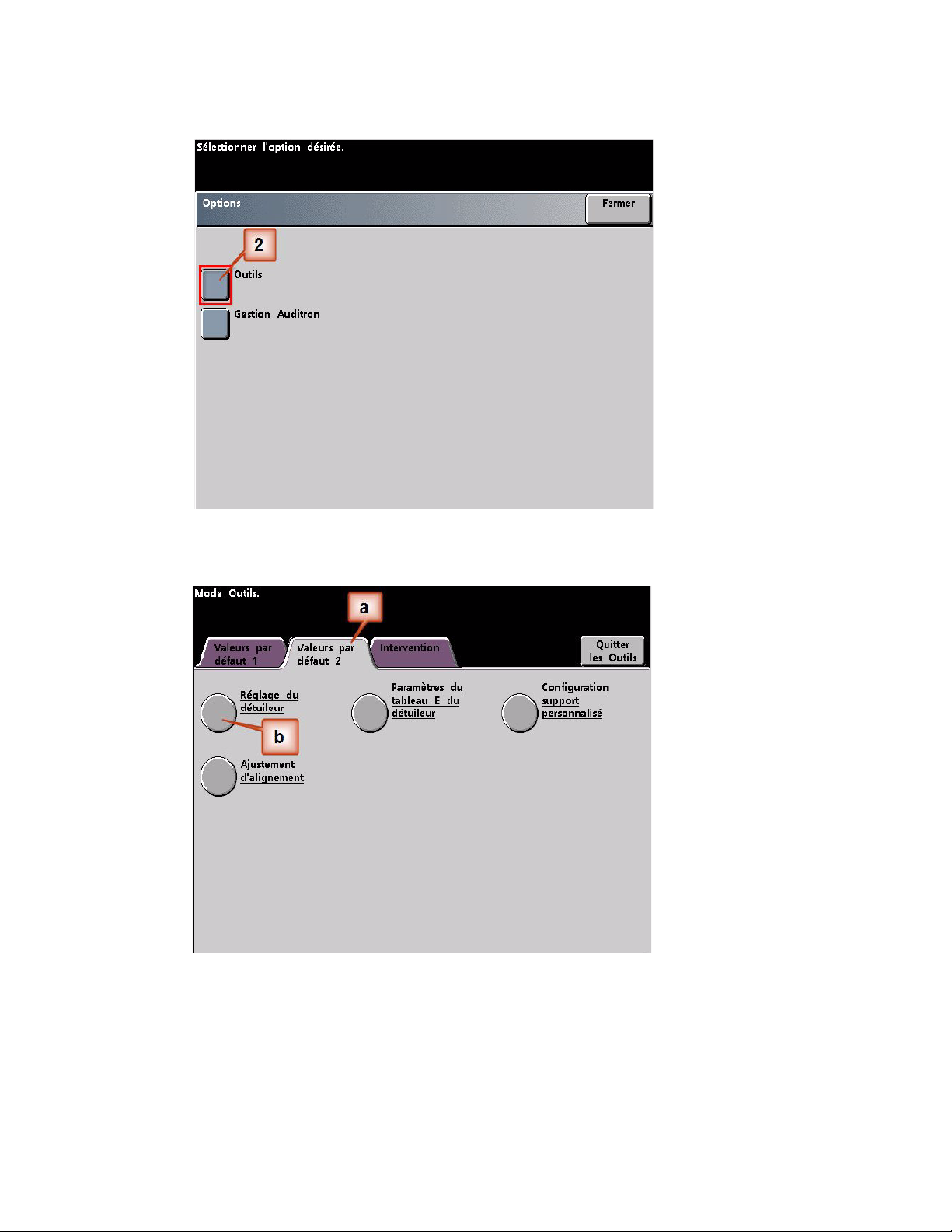
DocuColor 7002/8002 Réglage du détuileur Type de support A - D
2. L'écran Options s'affiche. Sélectionner le bouton Outils.
3. À partir de la fenêtre mode Outils, appuyer sur :
a. l'onglet Valeurs par défaut 2.
b. le bouton Réglage du détuileur.
4. L'écran Réglage du détuileur s’affiche.
a. À partir du menu Magasin, sélectionner le magasin contenant le support utilisé pour
le travail. La sélection par défaut est Magasin 1.
Remarque
Si un second module d'alimentation en option est relié, les magasins 3 et 4 apparaissent
également sur cet écran.
b. Sélectionner si le support pour le travail est : Non couché ou Couché.
c. Effectuer une sélection à partir du menu de la plage Grammage.
Ajustement du détuileur 2-3
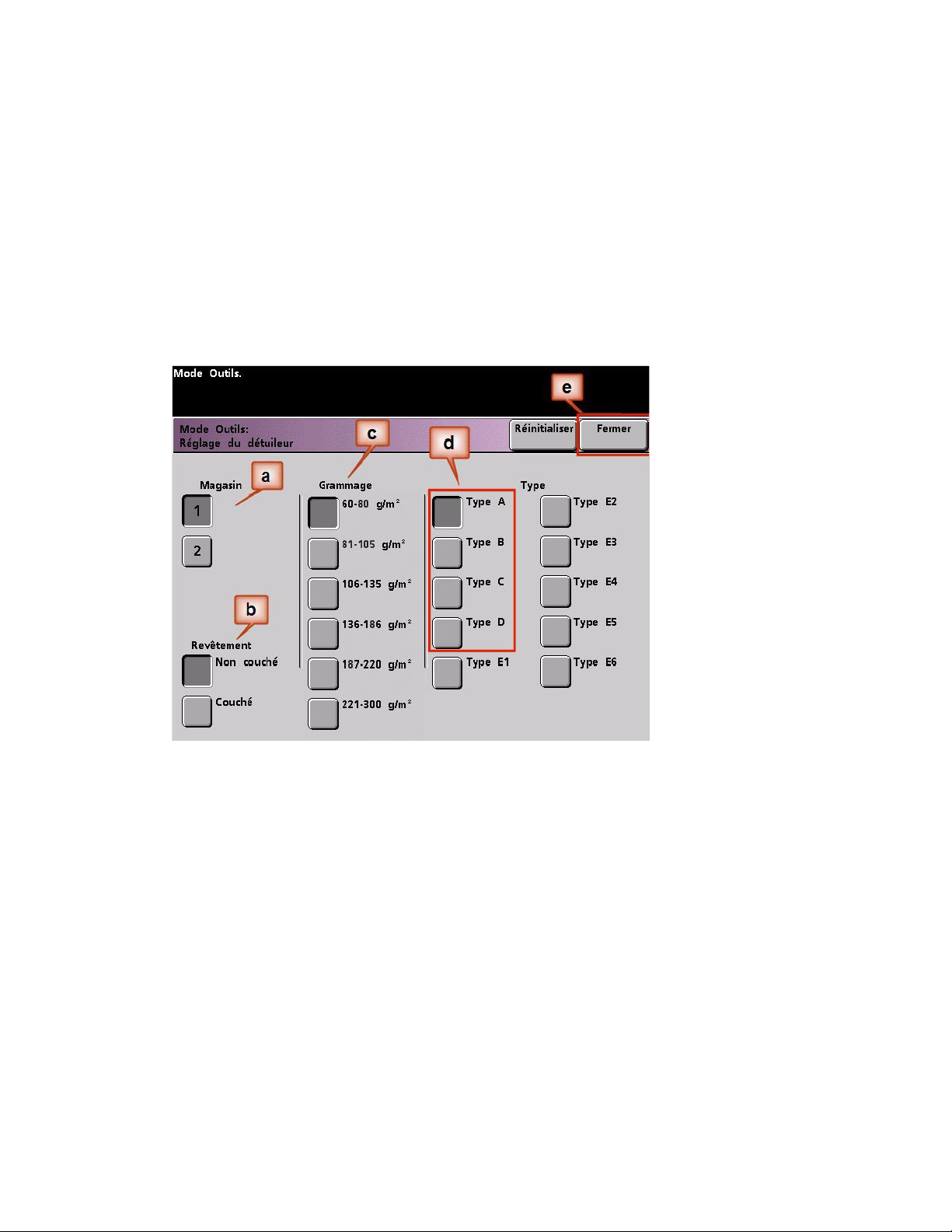
Réglage du détuileur Type de support A - D DocuColor 7002/8002
d. Le type de support par défaut est automatiquement appliqué par l'imprimante pour
les valeurs entrées pour le magasin, le couchage et le grammage. Sélectionner un type
de support de substitution dans la plage A - D sous Type pour changer la quantité de
courbure appliquée. À titre d'exemple, si le système sélectionne automatiquement
Type B, sélectionner Type C.
Remarque
Les réglages Type E sont des valeurs personnelles qui sont sélectionnées et sont expliquées
dans le chapitre 3. Puisque les réglages Type E peuvent être sélectionnés, ils peuvent être
programmés avant la sélection. Se reporter à « Paramètres tableau E du détuileur » à la
page 3-1.
e. Toucher le bouton Fermer pour sauvegarder les sélections et revenir à l'écran Valeurs
par défaut 2.
Remarque
Toucher le bouton Réinitialiser sur l’écran Réglage du détuileur pour retourner aux réglages
établis lors de l’accès initial à l’écran. À titre d'exemple, si le système a automatiquement
sélectionné Type B et qu'il a ensuite été modifié à Type C, le système remettra le paramètre
à Type B.
2-4 Ajustement du détuileur
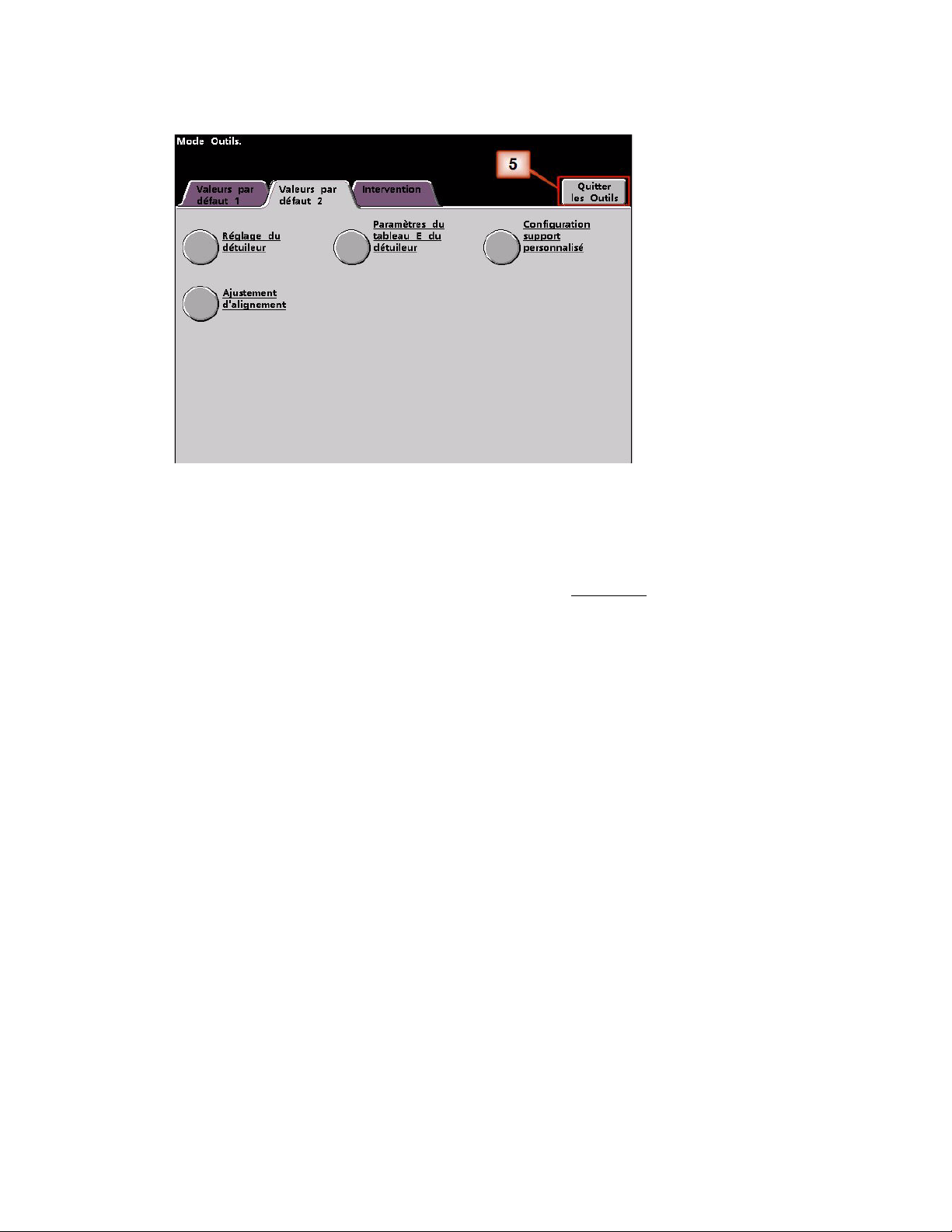
DocuColor 7002/8002 Réglage du détuileur Type de support A - D
5. Quitter le mode Outils.
6. Lancer quelques impressions test pour déterminer si la courbure a été réduite à un niveau
satisfaisant.
a. Si la courbure est éliminée, continuer à lancer des impressions en utilisant le paramètre
Type d e su ppo rt A - D sp éci fiq ue.
b. Si la courbure demeure excessive, essayer un autre paramètre Type de support A - D.
c. Si la courbure est toujours présente après avoir utilisé chacun des
paramètres Type de
support A - D, continuer avec la procédure du profil Paramètres tableau E . Se reporter à
« Paramètres tableau E du détuileur » à la page 3-1.
Ajustement du détuileur 2-5

Réglage du détuileur Type de support A - D DocuColor 7002/8002
2-6 Ajustement du détuileur
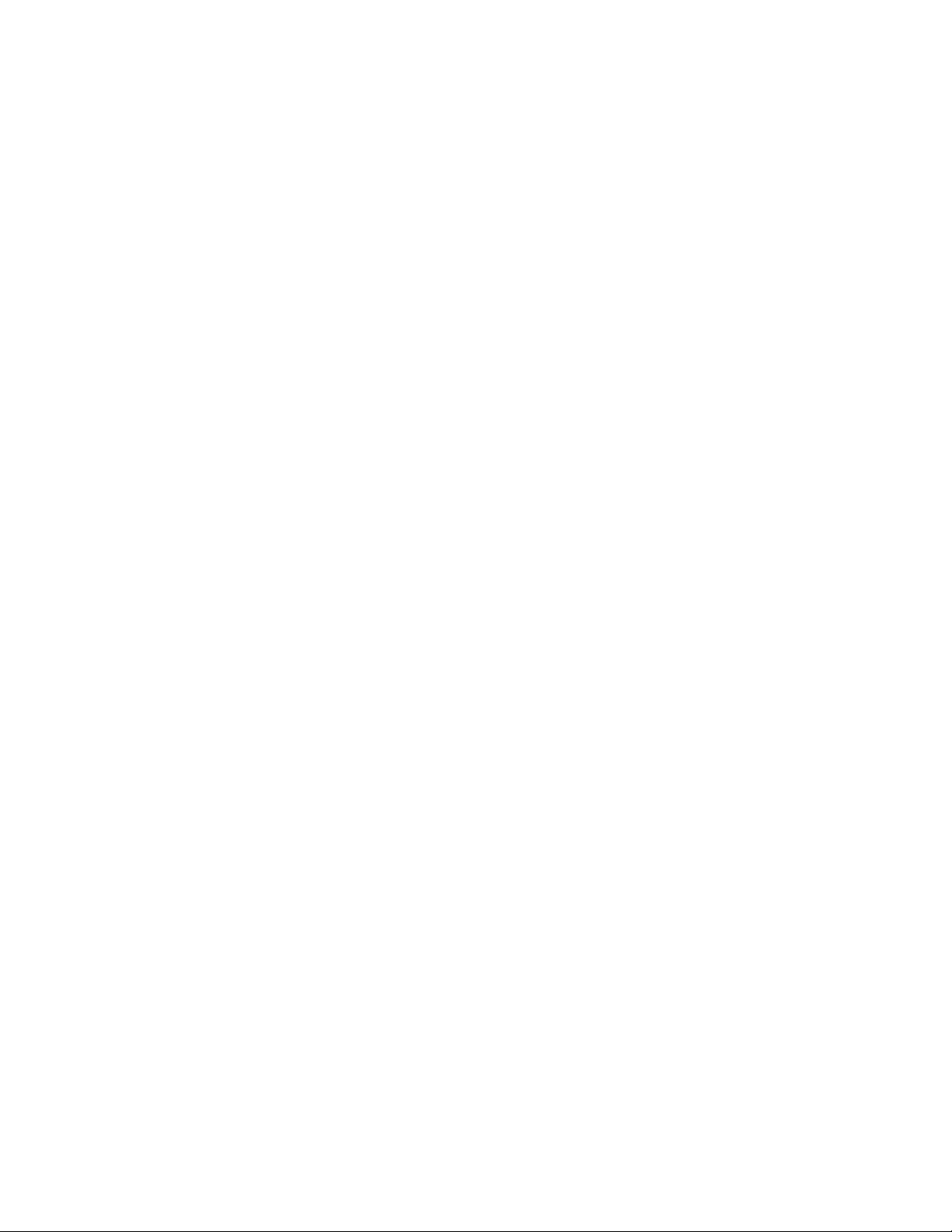
Paramètres tableau
3
E du détuileur
Présentation
Si le système est programmé pour corriger la courbure dans un grand nombre de cas, il peut y
avoir des moments où les réglages préprogrammés (Valeur par défaut et Type de support A - D)
peuvent ne pas répondre aux besoins d'une courbure en particulier. Le fait d'utiliser Paramètres
tableau E du détuileur permet d'entrer un pourcentage de plage de couverture de zone de toner
pour aider à éliminer la courbure.
Remarques
• Les exemples suivants permettent d'illustrer la programmation de l'option Paramètres
tableau E du détuileur afin d'obtenir des résultats optimaux. Les supports pour les travaux
et les conditions d'environnement pouvant être différents, la façon dont on obtient
les meilleurs résultats peut varier.
• L'aspect le plus important pour créer des Paramètres tableau E du détuileur détermine
le pourcentage de couverture de zone de toner sur le support courbé. Un échantillonnage
des pourcentages de couverture de zone de toner sur certains documents typiques
de clients est indiqué ci-après.
• Les exemples de pourcentage de couverture de zone de toner qui suivent ont été mesurés
en utilisant les outils particuliers de l'application qui les a créés. Pour ceux qui n'auraient
pas accès aux outils de l'application mesurant le pourcentage de couverture de zone
de toner, faire une estimation en utilisant les exemples suivants comme guide.
Ces estimations seront utilisées lors de la saisie des valeurs des Paramètres tableau E
du détuileur qui sont expliqués plus loin dans cette section.
Ajustement du détuileur 3- 1
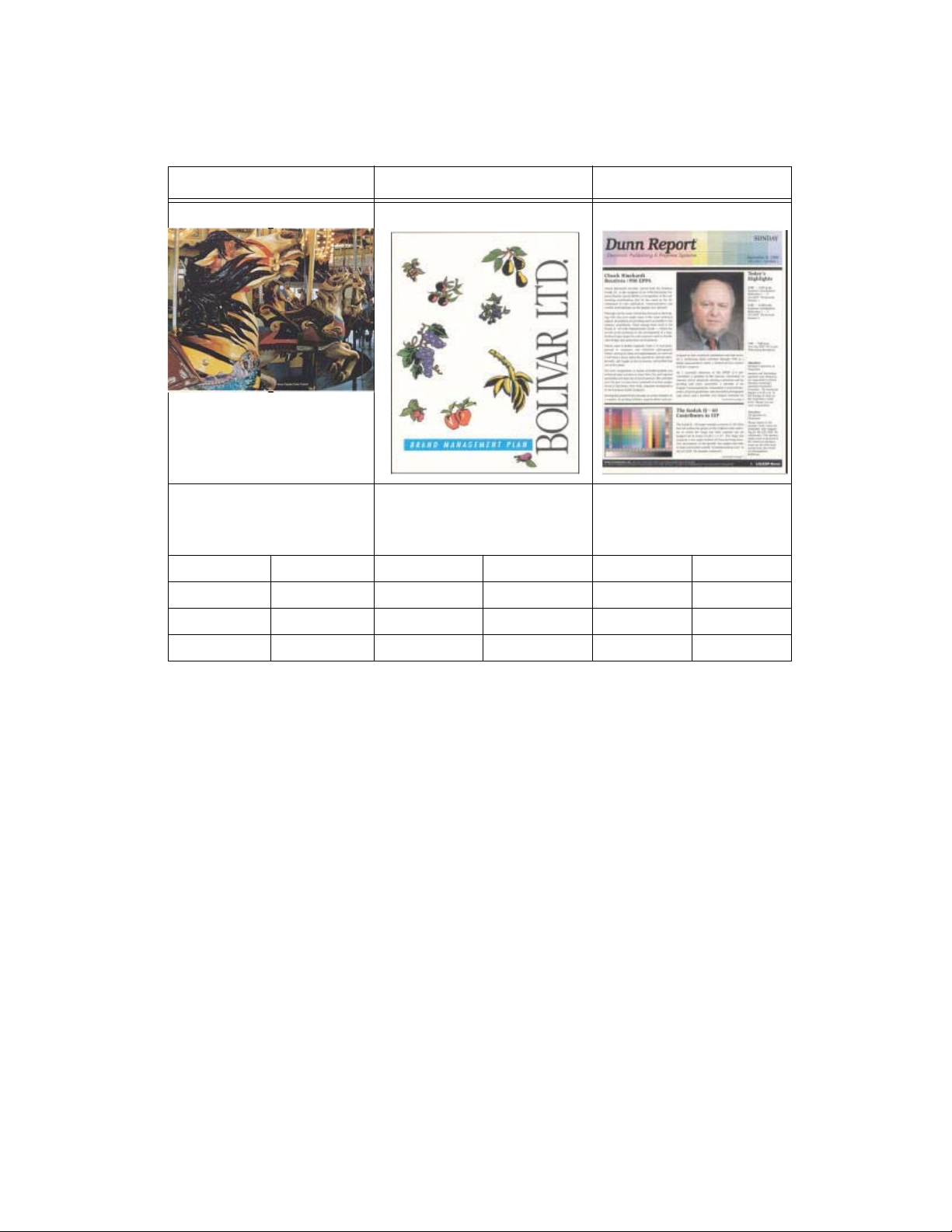
Paramètres tableau E du détuileur DocuColor 7002/8002
Exemple 1 - Couverture de zone de toner
Exemples de pourcentage de couverture de zone de toner
Carrousel de chevaux Bolivar Ltd. Dunn Report
Pourcentage de couverture
de zone de toner par couleur
Noir 30,5 % Noir 5,4 % Noir 10,8 %
Magenta 28,1 % Magenta 4,3 % Magenta 8,5 %
Cyan 23,8 % Cyan 6,0 % Cyan 8,5 %
Jaune 29,5 % Jaune 6,7 % Jaune 7,2 %
Pourcentage de couverture de
zone de toner par couleur
Pourcentage de couverture
de zone de toner par
couleur
3-2 Ajustement du détuileur

DocuColor 7002/8002 Paramètres tableau E du détuileur
courbure est vers le haut (« coupe »)
courbure est vers le bas (« pont »)
Exemple 2 - Couverture de zone de toner
Exemples de pourcentage de couverture de zone de toner (suite)
Ameublement de Morris Serre Alpine Tulipes
Pourcentage de couverture
de zone de toner par couleur
Noir 11,6 % Noir 4,5 % Noir 27,8 %
Magenta 11,9 % Magenta 5,1 % Magenta 24,7 %
Cyan 11,1 % Cyan 4,3 % Cyan 23,8 %
Jaune 11,4 % Jaune 6,0 % Jaune 28,8 %
Pourcentage de couverture de
zone de toner par couleur
Pourcentage de couverture
de zone de toner par
couleur
Exemples de courbure du papier vers le bas et vers le haut
Détermine si la courbure est vers le haut (« coupe ») ou vers le bas (« pont »).
Ajustement du détuileur 3-3

Paramètres tableau E du détuileur DocuColor 7002/8002
Forte
Moyenne
Légère
Courbures légère, moyenne et forte
Courbures légère, moyenne et forte se rapportent aux sélections de courbure 2 mm (légère),
6 mm (moyenne) et 10 mm (forte) dans les champs Supérieur et Inférieur de la fenêtre Type E
des Paramètres tableau E du détuileur.
Conseil
Le support qui est courbé vers le haut est ajusté en utilisant les valeurs Supérieures.Le support
qui est courbé vers le bas est ajusté en utilisant les valeurs Inférieures.
Exemples de courbures légère, moyenne et forte
Utiliser l'exemple suivant comme guide pour déterminer si la courbe est légère, moyenne ou
forte.
3-4 Ajustement du détuileur

DocuColor 7002/8002 Paramètres tableau E du détuileur
Entrer les valeurs dans les champs du tableau E du détuileur
Déterminer les valeurs à entrer
Pour déterminer quelle valeur entrer, ne pas totaliser toutes les valeurs des pourcentages CMJN
de la couverture de zone du toner, mais déterminer plutôt le pourcentage CMJN le plus
important de la valeur de couverture de zone du toner. Observer les exemples suivants pour de
plus amples explications :
• Si le travail comporte un pourcentage de couverture de zone de toner de 100 % cyan,
100 % magenta, 100 % jaune et 100 % noir, la valeur maximum du pourcentage de
couverture de zone du toner est 100 %. Si le travail contient 100 % cyan, 20 % magenta,
20 % jaune et 20 % noir, la valeur maximum est toujours 100 %.
• Si le travail comporte un pourcentage de couverture de zone de toner de 50 % cyan, 50 %
magenta, 50 % jaune et 50 % noir, la valeur maximum du pourcentage de couverture de
zone du toner est 50 %. Si le travail contient 50 % cyan, 10 % magenta, 10 % jaune et
10 % noir, la valeur maximum est toujours 50 %.
• Considérer le pourcentage de couverture de zone de toner pour l'image Carrousel de
chevaux indiquée ci-dessous. Lorsque les valeurs du pourcentage de couverture de zone de
toner sont entrées afin de contrôler la courbure, il faudra utiliser la valeur noir 30,5 % et
non le total combiné de toutes les valeurs CMJN.
Pourcentage de couverture de zone du toner
Carrousel de chevaux
Pourcentage de couverture de zone de toner par couleur
Noir 30,5 %
Magenta 28,1 %
Cyan 23,8 %
Jaune 29,5 %
Ajustement du détuileur 3-5

Paramètres tableau E du détuileur DocuColor 7002/8002
Comment entrer les valeurs dans la fenêtre Paramètres tableau E du détuileur - Type E
Dans la fenêtre Paramètres tableau E du détuileur - Type E, entrer les valeurs en ordre croissant
ou décroissant. Dans l'exemple qui suit, 100 % est suivi de 80 % et 90 %, respectivement.
La séquence correcte devrait être 100 %, puis 90 % et puis 80 %.
Conseil
Il est important de comprendre que si les valeurs sont entrées incorrectement (c.-à-d. non dans
l'ordre croissant ou décroissant), le travail d'impression sera exécuté mais le système ne
répondra pas à la correction de courbure souhaitée.
Exemple de valeurs entrées incorrectement
Valeurs entrées incorrectement : 100 %, 80 %, 90 %, 0 %, 0 %, 0 %.
3-6 Ajustement du détuileur

DocuColor 7002/8002 Paramètres tableau E du détuileur
Exemple de valeurs entrées correctement
Valeurs entrées correctement : 100 %, 90 %, 80 %, 0 %, 0 %, 0 %.
Ajustement du détuileur 3-7

Paramètres tableau E du détuileur DocuColor 7002/8002
3-8 Ajustement du détuileur

Courbure vers le bas
Créer un Paramètre tableau E du détuileur
Pour programmer un Paramètre tableau E du détuileur, effectuer ce qui suit :
1. À partir du contrôleur, se connecter au menu Outils en tant qu'administrateur.
a. Appuyer sur la touche Accès.
b. Entrer le mot de passe de l'administrateur.
c. Appuyer sur Entrer.
4
Ajustement du détuileur 4- 1

Courbure vers le bas DocuColor 7002/8002
2. L'écran Options s'affiche. Sélectionner le bouton Outils.
3. À partir de la fenêtre mode Outils, appuyer sur :
a. l'onglet Valeurs par défaut 2.
b. le bouton Paramètres tableau E du détuileur.
4-2 Ajustement du détuileur

DocuColor 7002/8002 Courbure vers le bas
courbure est vers le bas (« pont »)
Exemple d'une courbure vers le bas
4. La courbure est toujours présente après avoir essayé d'utiliser la valeur par défaut
du système et les Paramètres Type de support A-D du détuileur. Se reporter à « Réglage du
détuileur Type de support A - D » à la page 2-1. Il faut donc programmer le détuileur pour
utiliser le circuit vers le bas afin de supprimer la courbure vers le bas (en pont).
Dans cet exemple, un travail de 10 pages recto est lancé : face dessus, qui indique une
courbure vers le bas (en pont). Le travail contient :
• Six pages avec un pourcentage maximum de couverture de zone de toner de 10,8 %
(Dunn Report), elles présentent une légère courbure vers le bas.
• Quatre pages avec un pourcentage maximum de couverture de zone de toner de
28,8 % (Tulipes), elles présentent une courbure moyenne vers le bas.
Pourcentage de couverture de zone du toner
Dunn Report Tulipes
Pourcentage de couverture de zone de
toner par couleur
Noir 10,8 % Noir 27,8 %
Magenta 8,5 % Magenta 24,7 %
Cyan 8,5 % Cyan 23,8 %
Pourcentage de couverture de zone de
toner par couleur
Jaune 7,2 % Jaune 28.8 %
Ajustement du détuileur 4-3

Courbure vers le bas DocuColor 7002/8002
5a
5b
6
7
Sur l'écran Paramètres tableau E du détuileur
5. Sur l'écran Paramètres tableau E du détuileur, sélectionner les options suivantes pour
le travail :
a. Le Type de su pport pour le travail. Pour cet exercice, nous utilisons Grammage support
simple.
b. Sélectionner le Tab le au E à utiliser pour entrer les valeurs du détuileur. Il est possible
d'éditer un tableau E ou d'en créer un nouveau. Pour cet exercice, nous créerons
un nouveau tableau E en utilisant Type E1.
Sélectionner un type de détuileur
6. Sélectionner un type de détuileur:
a. Recto : Droit : Sélectionner ce paramètre si la réception est recto, face dessus.
Ce réglage sera utilisé pour cet exercice.
b. Recto : Inverse : sélectionner ce réglage si la réception est recto, face dessous
c. Recto verso : Face 1 à Face 2 : sélectionner ce paramètre si la réception est recto
verso, face dessous (1-N)
d. Re cto ve rso : Fac e 2 à Face 1 : sélectionner ce paramètre si la réception est recto verso,
face dessus (N-1)
e. Détuileur recto verso : sélectionner ce paramètre si des incidents se produisent
fréquemment avec les travaux recto verso dans les zones 5, 6, 7a et 7b de la presse
numérique ou lorsque la courbure est apparente sur le travail recto verso.
Sélectionner le bouton Paramètres du tableau E
7. Sélectionner le bouton Paramètres du tableau E pour entrer les valeurs des paramètres
du tableau E du détuileur.
4-4 Ajustement du détuileur

DocuColor 7002/8002 Courbure vers le bas
Entrer des valeurs dans l'écran Paramètres tableau E
8. Dans la fenêtre Paramètres tableau E du détuileur - Type E :
a. Entrer les valeurs suivantes dans les champs en appuyant sur les boutons fléchés :
Entrer des valeurs pour corriger la courbure vers le bas
• Puisque le travail indique une courbure vers le bas, il n'est pas nécessaire d'utiliser
le détuileur vers le haut. De ce fait, dans les champs Supérieur, il faut entrer
les valeurs en ordre décroissant ou en valeurs égales inférieures à 12 % (la valeur
suivante à entrer). Pour cet exercice, les valeurs 0 %, 0 % et 0 % seront utilisées.
Entrer de la valeur pour le champ Inférieur 2 mm
•Dans le champ Inférieur 2 mm (courbure légère), entrer 12 %. Ceci signifie que
toutes les pages ayant une couverture de zone de toner de 0 % à 12 %,
comprenant la valeur maximum de Dunn Report de 10,8 %, seront envoyées au
circuit du détuileur 2 mm vers le bas.
Ajustement du détuileur 4-5

Courbure vers le bas DocuColor 7002/8002
Entrer la valeur pour le champ Inférieur 6 mm
•Dans le champ Inférieur 6 mm (courbure moyenne), entrer 30 %. Ceci signifie que
toutes les pages ayant une couverture de zone du toner de 13 % à 30 %,
comprenant la valeur 28,8 % de Tulipes, sont envoyées au circuit du détuileur
6 mm vers le bas.
Entrer la valeur pour le champ Inférieur 10 mm
•Dans le champ Inférieur 10 mm (courbure forte), entrer 50 %. Puisque aucune des
pages du travail n'a une couverture de zone de toner de 31 % à 50 %, ce détuileur
ne sera pas utilisé.
4-6 Ajustement du détuileur

DocuColor 7002/8002 Courbure vers le bas
8b
8a
Remarques
• Le fait d'entrer 50 % dans le champ Inférieur 10 mm (courbure forte) illustre
simplement que la saisie de toute valeur supérieure ou égale à 30 % (maximum de
100 %) donne le même résultat. Puisque aucune des pages du travail ne possède
un ratio de densité d'image supérieur à 30 %, le détuileur Inférieur 10 mm ne sera pas
utilisé.
• Noter que tous les champs ont été considérés comme étant (Inférieur et Supérieur)
lors de la saisie des valeurs des Paramètres du tableau E du détuileur.
L'écran suivant indique comment les valeurs seraient entrées :
b. Pour sauvegarder le paramètre Tableau E du détuileur, appuyer sur Fermer. La fenêtre
Paramètres du tableau E du détuileur - Type E se ferme et la fenêtre Paramètres
tableau E du détuileur s'ouvre.
Ajustement du détuileur 4-7

Courbure vers le bas DocuColor 7002/8002
9
Sauvegarder les réglages et retourner à l'écran Valeurs par défaut 2
9. Appuyer sur le bouton Fermer pour quitter la fenêtre Paramètres tableau E du détuileur et
revenir à l'écran Valeurs par défaut 2.
4-8 Ajustement du détuileur

DocuColor 7002/8002 Courbure vers le bas
1
Activer le nouveau paramètre du Tableau E du détuileur
1. Pour utiliser le nouveau paramètre du Tableau E du détuileur qui vient d'être créé, il faut
l'activer. Sur l'écran Valeurs par défaut 2, appuyer sur le bouton Réglage du détuileur.
Entrer l'information correcte du travail pour le paramètre programmé
2. À partir de la fenêtre Réglage du détuileur, il faut entrer les informations sur le travail pour
le paramètre du Tableau E du détuileur qui vient d'être programmé. Appuyer sur
les boutons suivants :
a. Sélectionner le magasin pour le travail.
b. Sélectionner si le support pour le travail est : Non couché ou Couché.
c. Sélectionner le Grammage du support pour le travail.
d. Sélectionner le Ty pe de suppor t qui vient juste d'être créé, dans ce cas il s'agit
de Type E1.
Ajustement du détuileur 4-9

Courbure vers le bas DocuColor 7002/8002
2c
2b
2e
2d
2a
3
e. Sélectionner Fe rme r pour sauvegarder ces paramètres et retourner à l'écran Valeurs
par défaut 2.
3. Quitter le mode Outils et lancer le travail.
4-10 Ajustement du détuileur

DocuColor 7002/8002 Courbure vers le bas
Imprimer le travail pour déterminer si la courbure a été éliminée
Imprimer le travail et constater si la courbure a été éliminée.
1. Si la courbure est éliminée, continuer de lancer les impressions en utilisant le réglage
spécifique du détuileur.
2. Si la courbure persiste, répéter cette procédure et ajuster le pourcentage des valeurs
de couverture de zone de toner entrées dans la fenêtre Paramètre tableau E du détuileurType E jusqu'à atteindre une impression acceptable.
3. Si la courbure persiste après avoir essayé différentes valeurs dans la fenêtre Paramètres
tableau E du détuileur, contacter Xerox.
Ajustement du détuileur 4-11

Courbure vers le bas DocuColor 7002/8002
4-12 Ajustement du détuileur

Courbure vers le haut
Créer un Paramètre tableau E du détuileur
1. À partir du contrôleur, se connecter au menu Outils en tant qu'administrateur.
a. Appuyer sur la touche Accès.
b. Entrer le mot de passe de l'administrateur.
c. Appuyer sur Entrer.
5
Ajustement du détuileur 5- 1

Courbure vers le haut DocuColor 7002/8002
2. L'écran Options paraît. Sélectionner le bouton Outils.
3. À partir de la fenêtre mode Outils, appuyer sur :
a. l'onglet Valeurs par défaut 2.
b. le bouton Paramètres tableau E du détuileur.
5-2 Ajustement du détuileur

DocuColor 7002/8002 Courbure vers le haut
courbure est vers le haut (« coupe »)
Exemple d'une courbure vers le haut
4. La courbure est toujours présente après avoir essayé d'utiliser la valeur par défaut du
système et les Paramètres Type de support A-D du détuileur. Se reporter à « Réglage du
détuileur Type de support A - D » à la page 2-1. Il faut donc programmer le détuileur pour
utiliser le circuit vers le haut (ou le rouleau supérieur) afin de supprimer la courbure vers
le haut (coupe).
Dans cet exemple, un travail de 10 pages recto est lancé : Face dessus, avec le réglage
Grammages supports mixtes. Il présente une courbure vers le haut :
• Six pages avec une couverture de zone de toner entre 4,3 % et 6,7 % (Bolivar Ltd.),
elles présentent une légère courbure vers le haut.
• Quatre pages avec une couverture de zone de toner entre 23,8 % et 30,5 % (Carrousel
de chevaux), elles présentent une forte courbure vers le haut.
Pourcentage de couverture de zone du toner
Carrousel de chevaux Bolivar Ltd.
Pourcentage de couverture de zone
de toner par couleur
Noir 30,5% Noir 5,4%
Magenta 28,1% Magenta 4,3%
Cyan 23,8% Cyan 6,0%
Jaune 25,9% Jaune 6,7%
Pourcentage de couverture de zone
de toner par couleur
Ajustement du détuileur 5-3

Courbure vers le haut DocuColor 7002/8002
5a
7
6
5b
Sur l'écran Paramètres tableau E du détuileur
5. Sur l'écran Paramètres tableau E du détuileur, sélectionner les options suivantes pour
le travail :
a. Le Type de support du travail. Pour cet exercice, nous utilisons Grammages supports
mixtes.
b. Sélectionner le Tab le au E à utiliser pour entrer les valeurs du détuileur. Il est possible
d'éditer un tableau E ou d'en créer un nouveau. Pour cet exercice, nous créerons
un nouveau tableau E en utilisant Type E4.
Sélectionner un Type de détuileur
6. Sélectionner un Type de détuileur :
a. Recto : Droit : sélectionner ce paramètre si la réception est recto, face dessus.
Ce réglage sera utilisé pour cet exercice.
b. Recto : Inverse : sélectionner ce paramètre si la réception est recto, face dessous
c. Recto verso : Face 1 à Face 2 : sélectionner ce paramètre si la réception est recto
verso, face dessous (1-N)
d. Re cto ve rso : Fac e 2 à Face 1 : sélectionner ce paramètre si la réception est recto verso,
face dessus (N-1)
e. Détuileur recto verso : sélectionner ce paramètre si des incidents se produisent
fréquemment avec les travaux recto verso dans les zones 5, 6, 7a et 7b de la presse
numérique ou lorsque la courbure est apparente sur le travail recto verso.
Sélectionner le bouton Paramètres tableau E
7. Sélectionner le bouton Paramètres tableau E pour entrer les valeurs des paramètres
Tableau E du détuileur.
5-4 Ajustement du détuileur

DocuColor 7002/8002 Courbure vers le haut
Entrer des valeurs dans l'écran Paramètres tableau E
8. Dans la fenêtre Paramètre tableau E du détuileur - Type E :
a. Entrer les valeurs suivantes dans les champs en appuyant sur les boutons fléchés :
Entrer des valeurs pour corriger la courbure vers le haut
• Puisque le travail ne requiert pas l'utilisation du détuileur vers le bas, entrer 0 %
dans chacun des champs Inférieur.
•Dans le champ Supérieur 2 mm (courbure légère), entrer 10 %. Ainsi, les pages
avec une couverture de zone de toner de 0 % à 10 %, comprenant la page
Bolivar Ltd., seront envoyées pour passer par ce détuileur.
•Dans le champ Supérieur 6 mm (courbure moyenne), entrer 20 %. Puisque aucune
des pages du travail ne possède une couverture de zone de toner de 11 % à 20 %,
ce détuileur ne sera pas utilisé.
•Dans le champ Supérieur 10 mm (courbure forte), entrer 100 %. Ceci signifie que
toutes les pages avec une couverture de zone de toner de 21 % ou plus,
comprenant Carrousel de chevaux, seront envoyées au détuileur de pression vers
le bas de 10 mm.
Remarque
Noter que tous les champs doivent être pris en compte (Inférieur et Supérieur) lors de
la saisie des valeurs du détuileur.
L'écran suivant indique comment les valeurs seraient entrées :
b. Pour sauvegarder le paramètre Tableau E du détuileur, appuyer sur Fermer. La fenêtre
Paramètres tableau E du détuileur - Type E se ferme et la fenêtre Paramètres tableau E
du détuileur s'ouvre.
Ajustement du détuileur 5-5

Courbure vers le haut DocuColor 7002/8002
9
Sauvegarder les réglages et retourner à l'écran Valeurs par défaut 2
9. Appuyer sur le bouton Fermer pour quitter la fenêtre Paramètre tableau E du détuileur et
revenir à l'écran Valeurs par défaut 2.
5-6 Ajustement du détuileur

DocuColor 7002/8002 Courbure vers le haut
10
Activer le nouveau Paramètre tableau E du détuileur
10. Pour utiliser le paramètre Tableau E du détuileur qui vient d'être créé, il faut l'activer. Sur
l'écran Valeurs par défaut 2, appuyer sur le bouton Réglage du détuileur.
Entrer l'information correcte du travail pour le paramètre programmé
11. À partir de la fenêtre Réglage du détuileur, il faut entrer les informations sur le travail pour
le paramètre Tableau E du détuileur qui vient d'être programmé. Appuyer sur les boutons
suivants :
a. Sélectionner le magasin du travail.
b. Sélectionner si le support pour le travail est : Non couché ou Couché.
c. Sélectionner le Grammage du travail.
d. Sélectionner le Ty pe de suppor t qui vient juste d'être créé, dans ce cas il s'agit de
Type E4.
Ajustement du détuileur 5-7

Courbure vers le haut DocuColor 7002/8002
12
e. Sélectionner Fe rme r pour sauvegarder ces paramètres et retourner à l'écran Valeurs
par défaut 2.
12. Quitter le mode Outils et lancer le travail.
5-8 Ajustement du détuileur

DocuColor 7002/8002 Courbure vers le haut
Imprimer le travail pour déterminer si la courbure a été éliminée
13. Imprimer le travail et constater si la courbure a été éliminée.
a. Si la courbure est éliminée, continuer de lancer les impressions en utilisant le réglage
spécifique du détuileur.
b. Si la courbure persiste, répéter cette procédure et ajuster le pourcentage des valeurs de
couverture de zone de toner entrées dans la fenêtre Paramètre tableau E du détuileurType E jusqu'à atteindre une impression acceptable.
c. Si la courbure persiste après avoir essayé différentes valeurs dans la fenêtre Paramètres
tableau E du détuileur, contacter Xerox.
Ajustement du détuileur 5-9

Courbure vers le haut DocuColor 7002/8002
5-10 Ajustement du détuileur


